Ready 品牌型号:联想小新Air-14 2020 系统:win10 1909 64位企业版 软件版本:Adobe Photoshop cs6 部分用户可能电脑型号不一样,但系统版本一致都适合该方法。 ps图片边缘渐隐效果 怎么弄,下
品牌型号:联想小新Air-14 2020
系统:win10 1909 64位企业版
软件版本:Adobe Photoshop cs6
部分用户可能电脑型号不一样,但系统版本一致都适合该方法。
ps图片边缘渐隐效果怎么弄,下面与大家分享一下ps图片边缘渐隐效果视频的教程吧。
ps可以通过羽化功能进行制作边缘渐隐效果。
1第一步打开ps,点击新建,创建
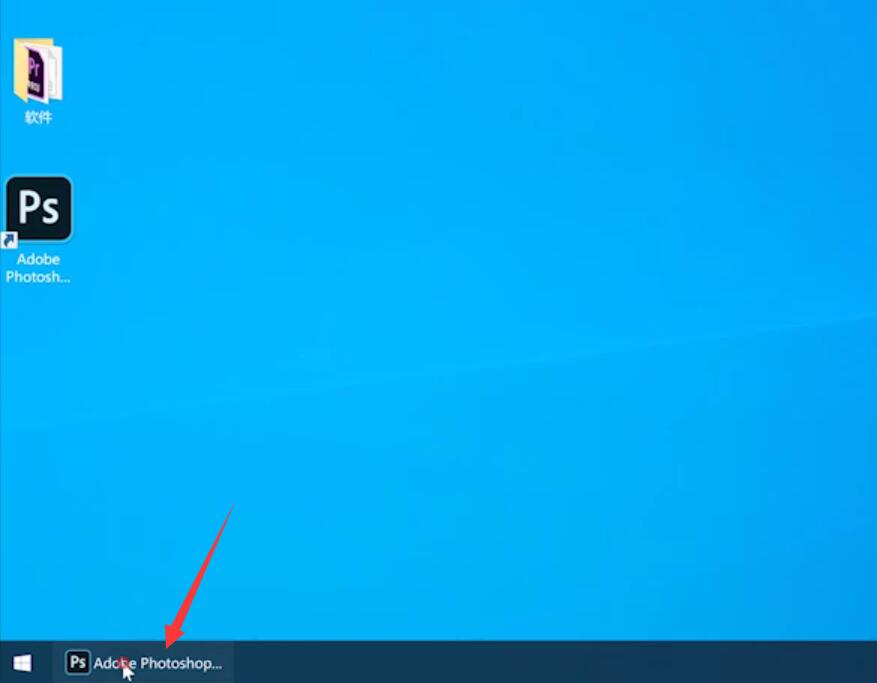
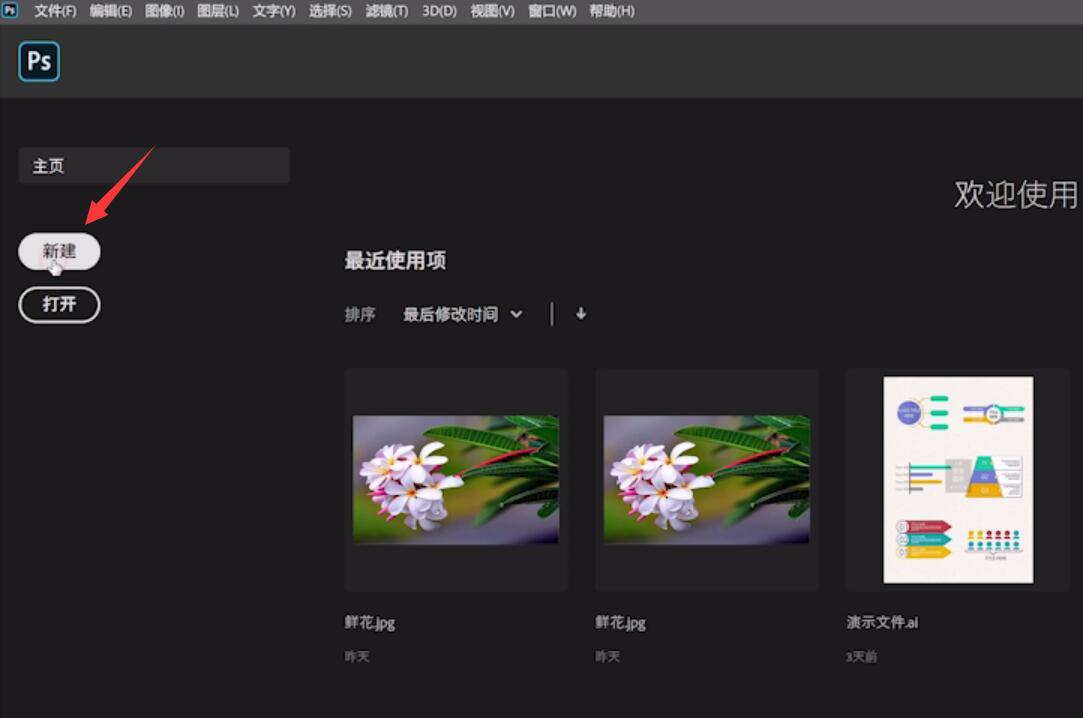
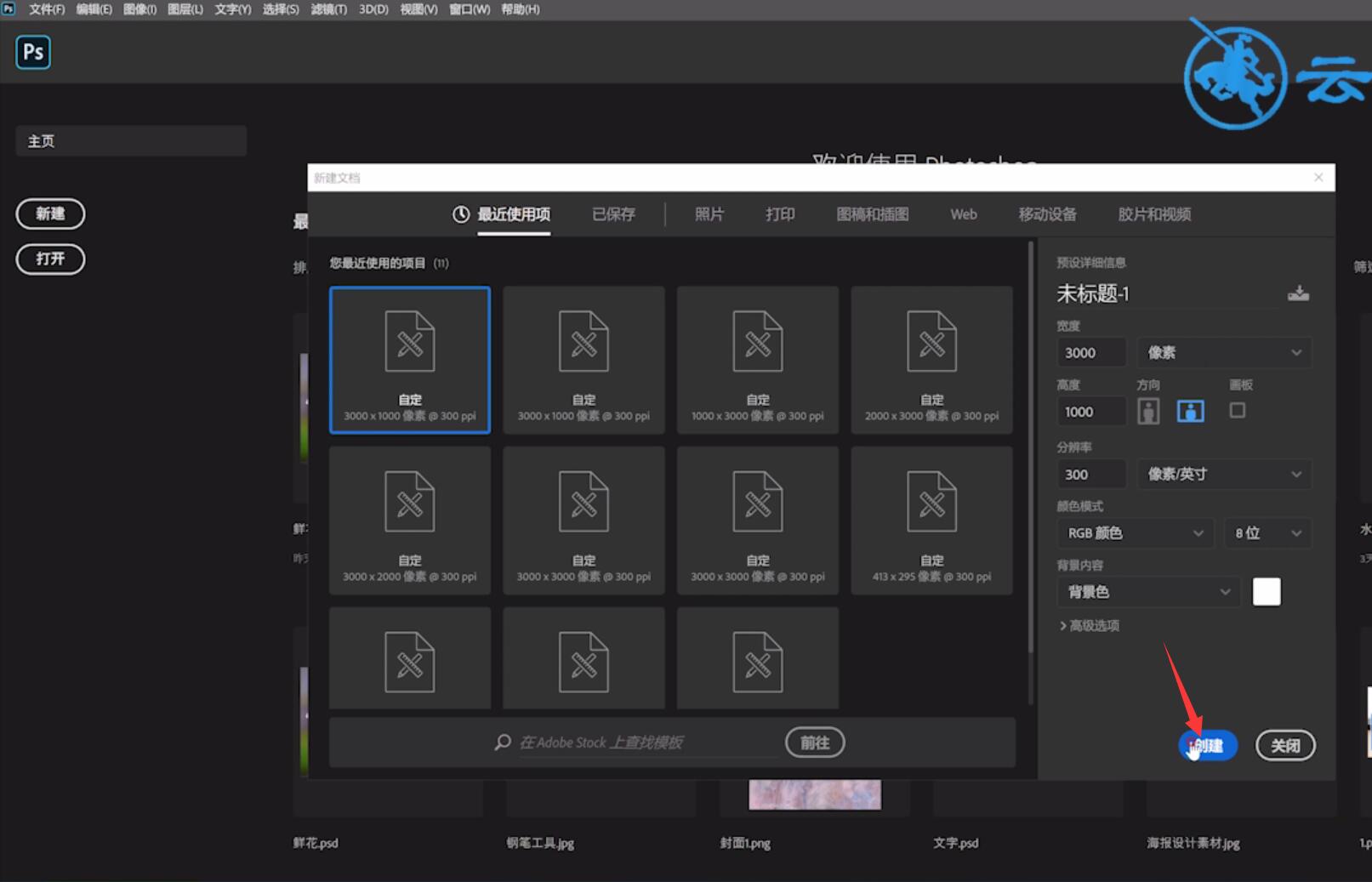
2第二步点击左侧工具栏的椭圆选框工具,在新建的画布上画出一个圆形
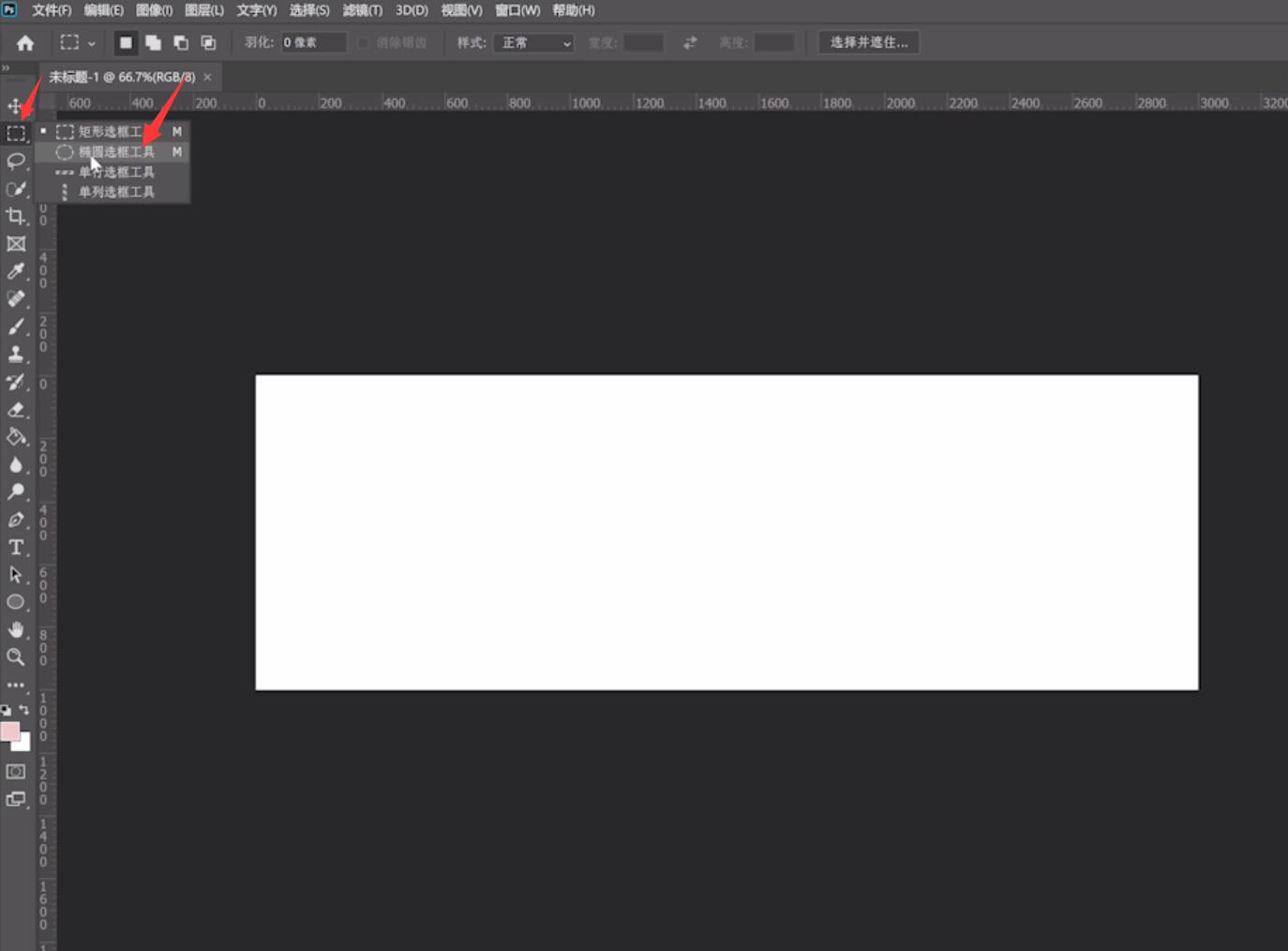
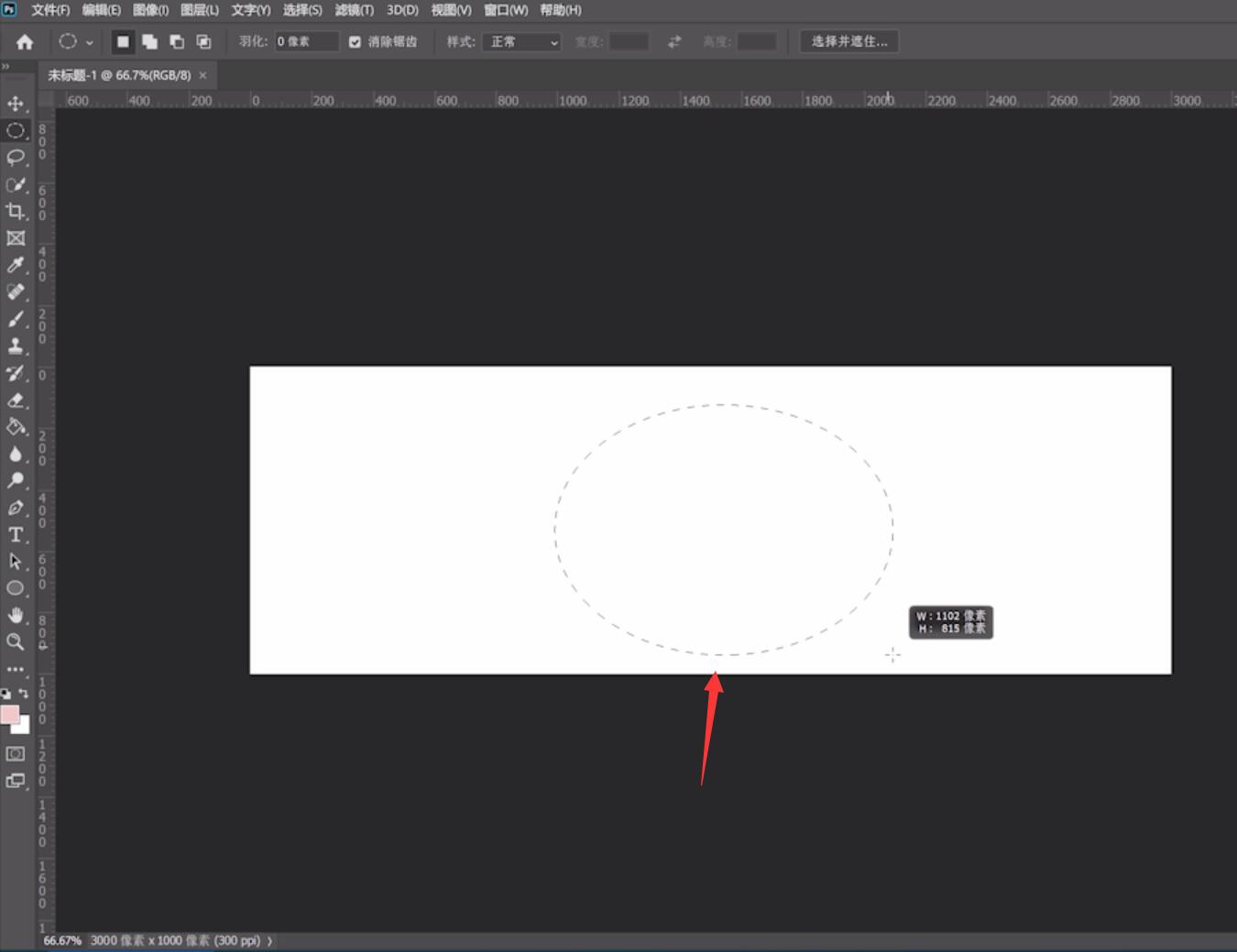
3第三步点击上方菜单栏的选择,修改,羽化,输入羽化半径的像素,确定,alt+delete填充颜色,即可看到图层边缘的羽化效果
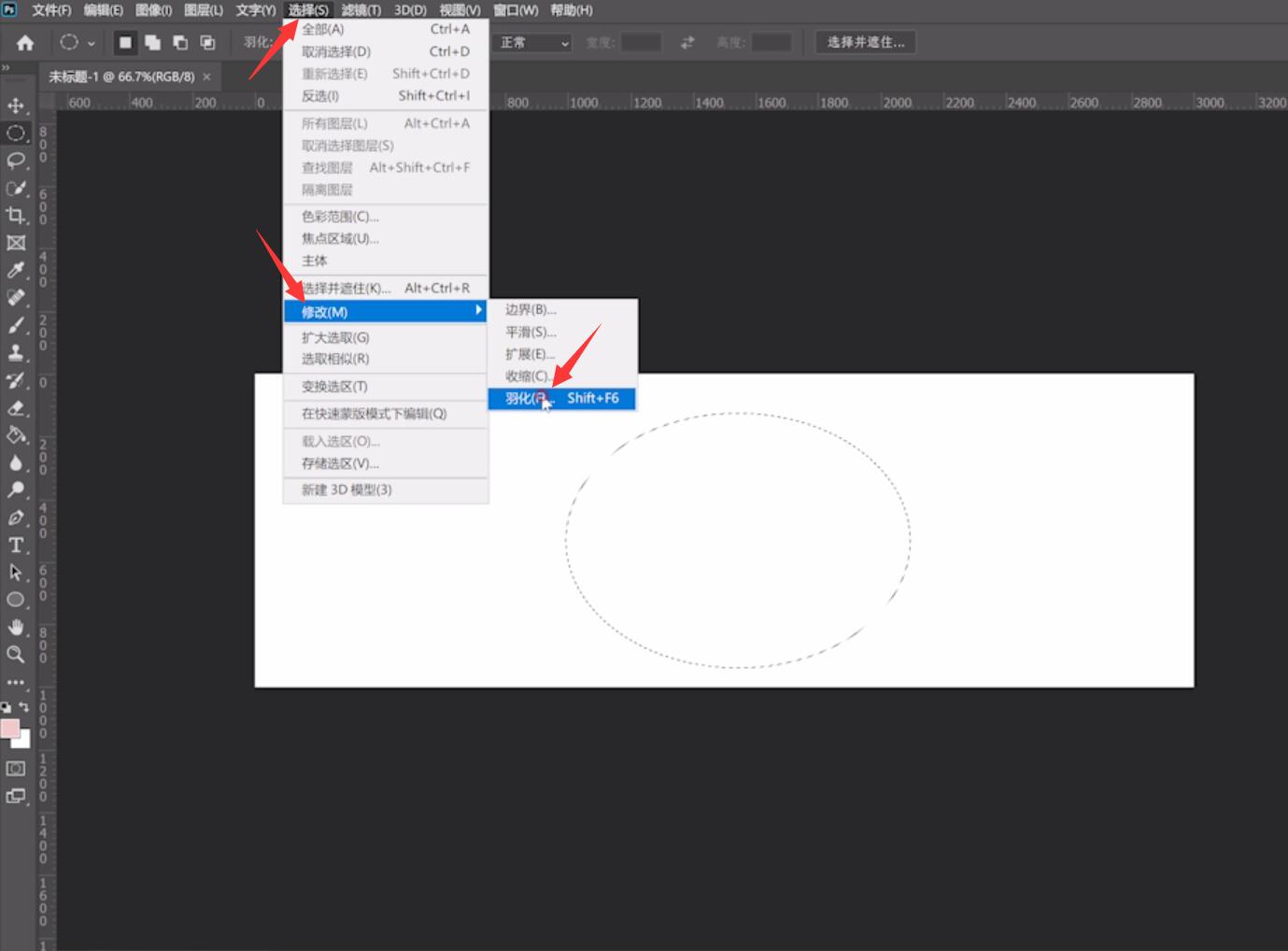
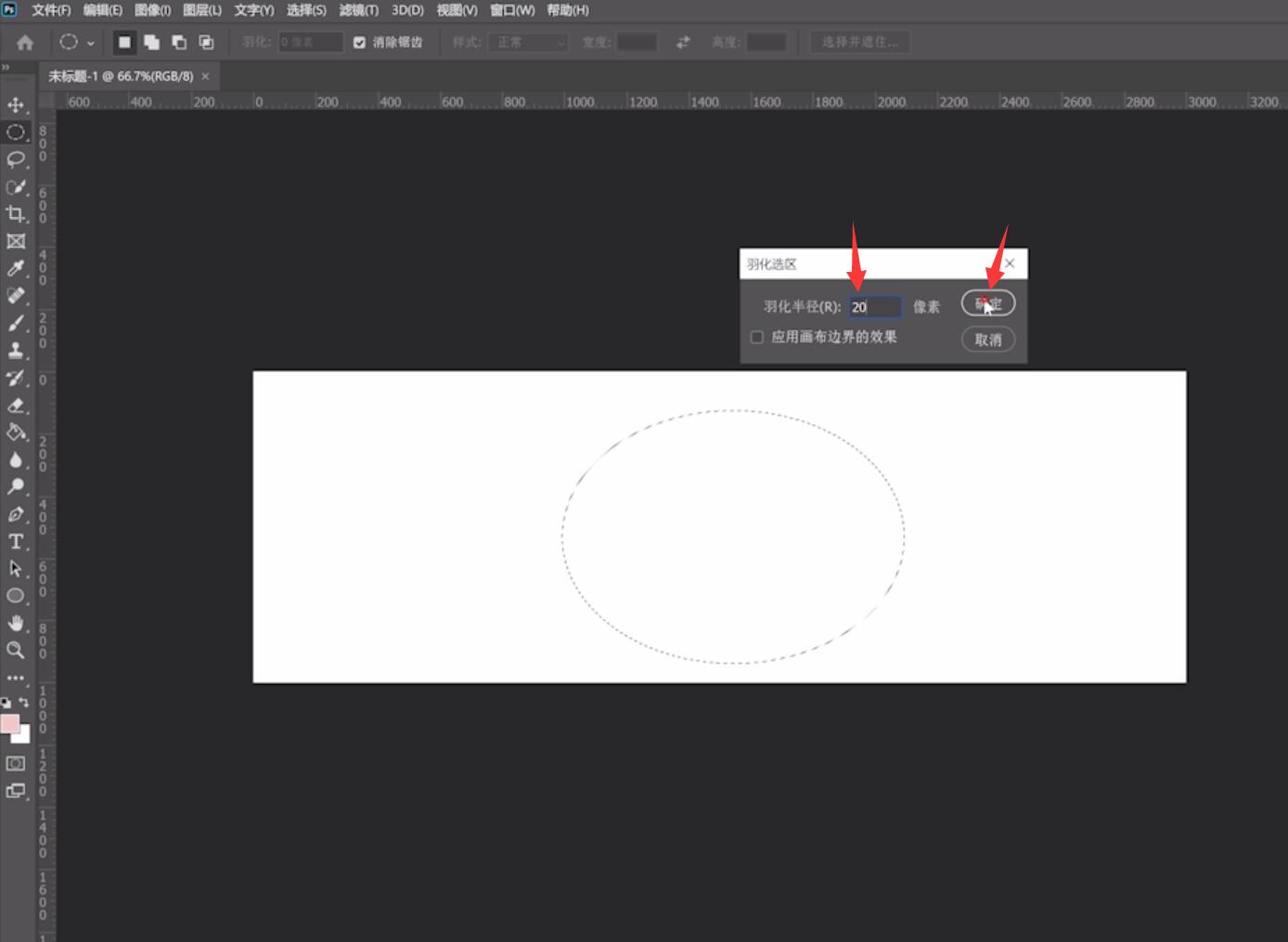
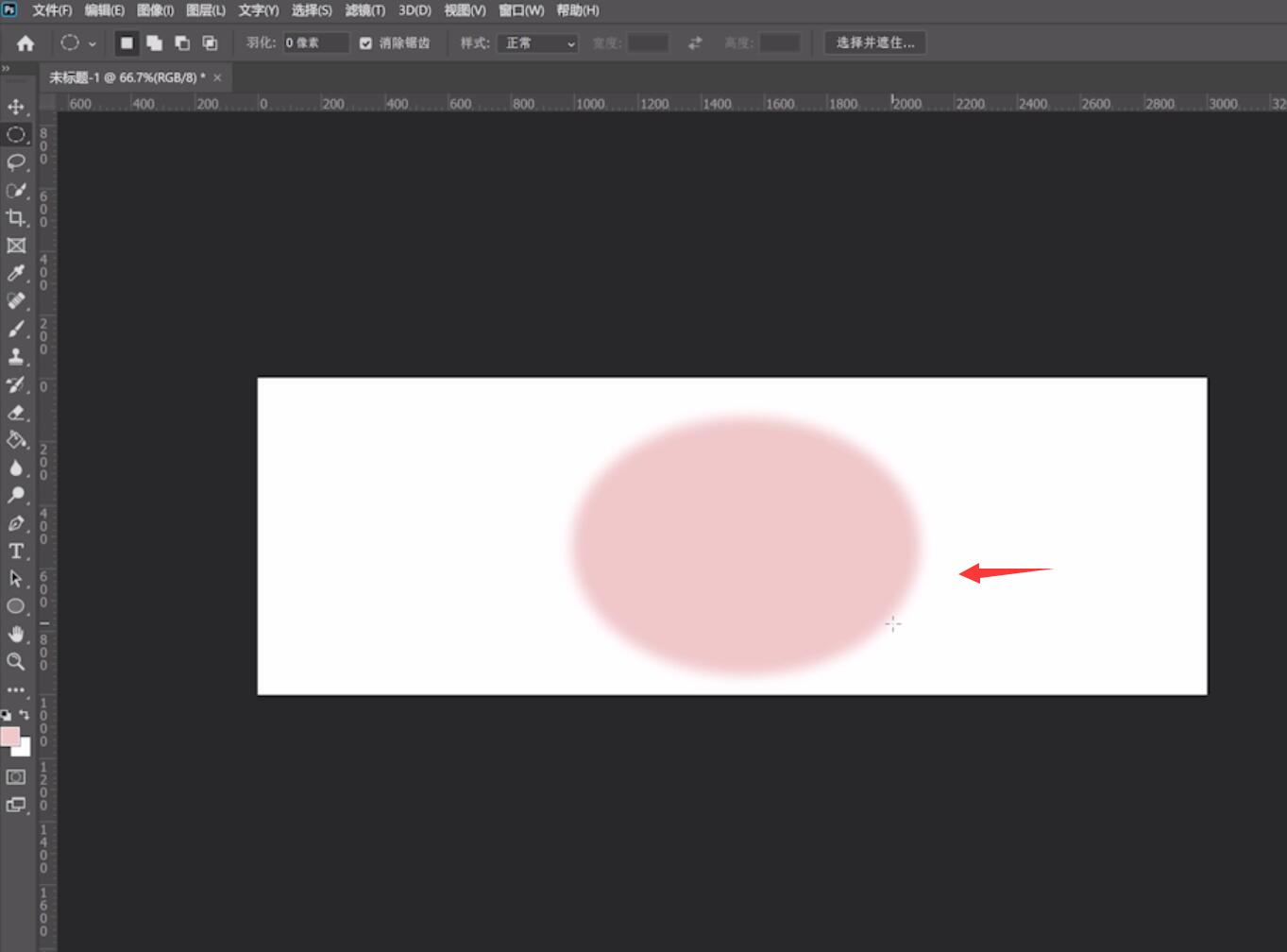
以上就是ps图片下边缘渐隐效果的内容了,希望对各位有所帮助。
【文章原创作者:http://www.1234xp.com/ip.html 转载请保留连接】